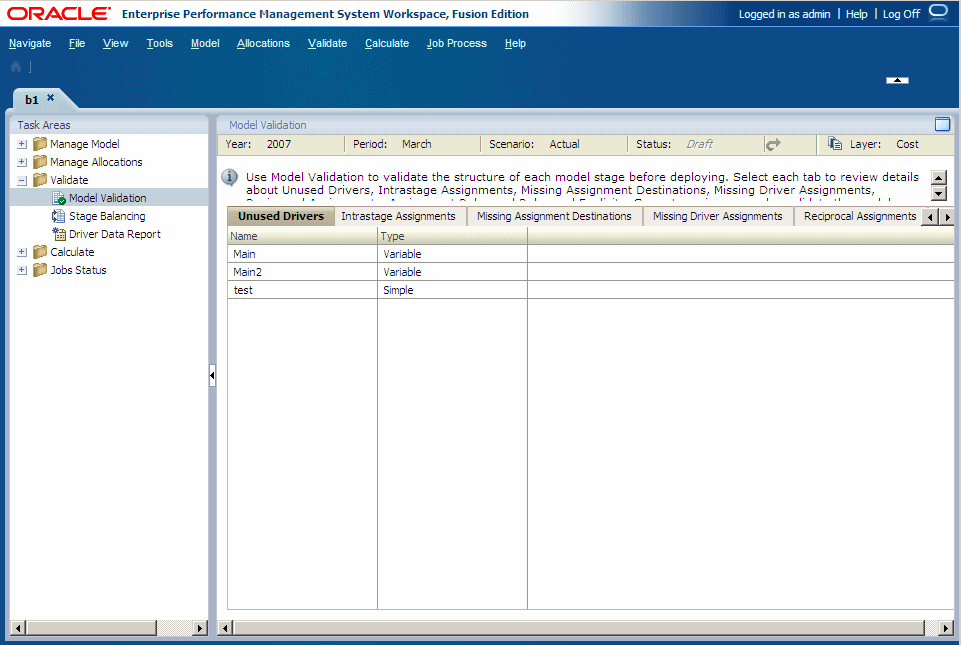La structure du modèle doit être validée, une étape à la fois, pour garantir que toutes les règles de modélisation requises ont été appliquées.
Toutes les étapes doivent être validées avant le déploiement du modèle.
L'écran de validation de la structure affiche ces informations pour l'étape de modèle sélectionnée :
-
Inducteurs inutilisés affiche tous les inducteurs existants inutilisés.
-
Affectations intra-étapes indique les affectations avec une source et une destination au sein de la même étape.
-
Destinations d'affectation manquantes présente les coûts ou les produits non affectés.
-
Affectations d'inducteur manquantes recense les affectations pour lesquelles un inducteur valide n'a pas été sélectionné.
-
Affectations réciproques indique les affectations réciproques au sein de l'étape sélectionnée.
-
Règles d'affectation répertorie les éventuelles erreurs associées à une règle d'affectation.
-
Règles et règles explicites affiche toutes les sources du modèle associées à la fois à des règles d'affectation et à des affectations explicites. Un seul type d'affectation étant autorisé sur un croisement, vous devez en supprimer une dans cette source.
Pour pouvoir calculer un modèle, toutes les erreurs présentes dans sa structure doivent être corrigées. Seule exception : l'avertissement "Tous les inducteurs sont utilisés", qui n'empêche pas les calculs si le modèle comporte des inducteurs inutilisés.
Pour valider les étapes du modèle, procédez comme suit :
- Dans un modèle ouvert, à partir de
Zones des tâches, sélectionnez Valider, puis Validation du modèle.
L'écran Validation du modèle apparaît.
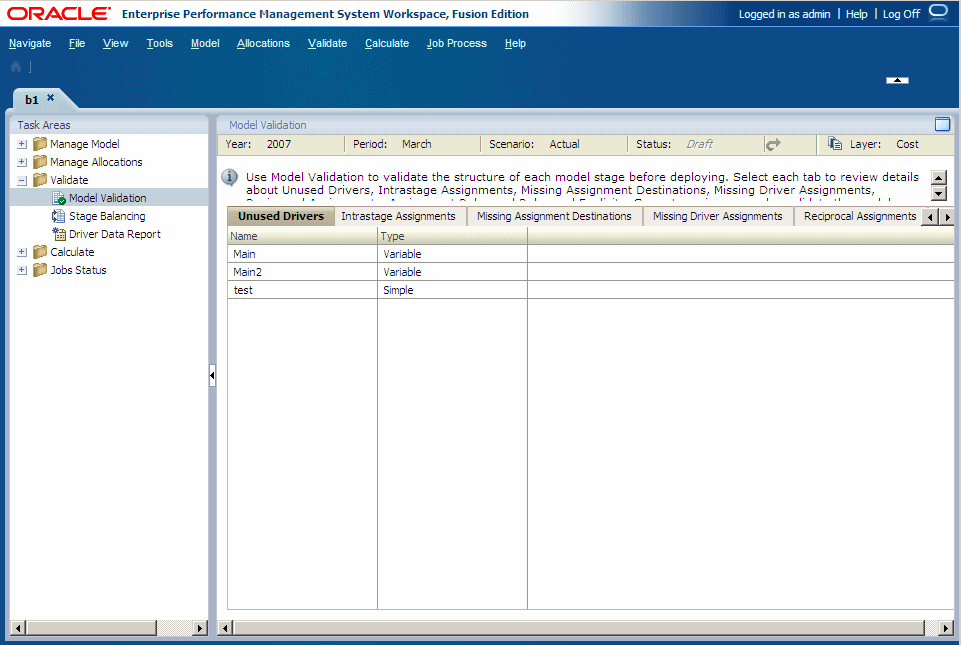
- Sélectionnez le PDV correspondant au modèle à valider, puis cliquez sur Aller
 .
.
- Dans Couche, sélectionnez la couche de coûts ou de produits pour commencer le processus de validation.
Une fois la validation réalisée, l'écran est mis à jour pour refléter les résultats.
- Facultatif : sélectionnez l'onglet Inducteurs inutilisés pour afficher tous les inducteurs non affectés du modèle et déterminer s'ils doivent faire partie d'une affectation.
- Dans l'onglet Affectations intra-étapes, consultez la section Affectations de la page sélectionnée.
- Facultatif : sélectionnez l'onglet Destinations d'affectation manquantes pour afficher tous les croisements qui ont une valeur entrante, mais pas d'affectation sortante. Par définition, l'étape finale du modèle est la seule qui ne nécessite pas d'affectation sortante.
Pour chaque étape du modèle, vous devez sélectionner l'étape et le type d'affectation.
-
Choisissez l'option Afficher les règles d'affectation pour afficher toutes les destinations de règles d'affectation manquantes.
-
Choisissez l'option Afficher les affectations régulières pour afficher toutes les destinations d'affectations régulières manquantes.
A l'exception des coûts et produits non affectés planifiés et attendus, vous devez corriger toute affectation manquante pour pouvoir calculer le modèle. Reportez-vous à la section Utilisation des affectations Profitability standard.
- Facultatif : sélectionnez l'onglet Affectations d'inducteur manquantes pour afficher tous les croisements auxquels il manque des affectations d'inducteur.
Pour chaque étape du modèle, vous devez sélectionner l'étape et le type d'affectation.
Vous devez corriger les affectations d'inducteur manquantes pour que le modèle puisse être calculé. Reportez-vous à la section Sélection d'inducteurs Profitability standard.
- Facultatif : sélectionnez l'onglet Affectations réciproques pour afficher toutes les affectations réciproques correspondant à une étape spécifique :
- Dans la liste déroulante Sélectionnez une étape, sélectionnez l'étape du modèle dont vous voulez afficher les affectations réciproques. Seules les étapes qui sont marquées comme d'éventuelles affectations intra-étapes sont disponibles dans la liste.
- Sélectionnez les affectations régulières à afficher.
Le nombre d'affectations réciproques incluses dans la boucle de l'étape du modèle est affiché dans la zone prévue à cet effet. Les combinaisons de dimension et de membre de chaque partie de la boucle réciproque sont répertoriées dans l'ordre d'opération. Si des modifications sont nécessaires pour l'affectation intra-étape, reportez-vous à la section Utilisation des affectations Profitability standard.
Remarque :
Un point d'exclamation (!) apparaît en regard de toute affectation réciproque qui ne comporte pas d'autre affectation sortante dans la colonne Cycle en boucle fermée, ou qui comporte un inducteur de base standard dans la colonne Base standard.
- Facultatif : dans l'onglet Règles d'affectation, cliquez sur Valider pour afficher tous les messages d'erreur correspondant aux règles d'affectation.
Vous devez corriger toutes les règles d'affectation incorrectes pour calculer le modèle. Ensuite, cliquez sur Valider pour vérifier que la règle d'affectation est correcte.
- Facultatif : sélectionnez l'onglet Règles et règles explicites pour afficher toutes les sources du modèle associées à la fois à des règles d'affectation et des affectations explicites. Dans ce cas, vous devez supprimer une des affectations de la source.
- Facultatif : sélectionnez l'onglet Requêtes.
Si des dimensions ou membres de dimension ont été renommés ou supprimés, les requêtes Smart View qui les référencent deviennent non valides. L'écran de validation des requêtes Smart View validera toutes les requêtes et affichera les requêtes non valides avec un message d'erreur.
- Une fois toutes les erreurs de tous les onglets corrigées, répétez la validation de structure jusqu'à ce qu'aucune erreur ne soit détectée.
- Lorsque la validation réussit, calculez le modèle. Reportez-vous à la section Calcul des modèles Profitability standard.